Menedżer zadań systemu Windows nie wyświetla czasu i daty utworzenia uruchomionych procesów. Aby uzyskać te informacje, możesz skorzystać z jednej z tych metod.
Eksplorator procesów
Eksplorator procesów to doskonałe narzędzie firmy Microsoft Sysinternals, które pokazuje listę aktualnie aktywnych procesów wraz z wieloma innymi ważnymi szczegółami. Aby wyświetlić czas utworzenia procesu, kliknij Pogląd menu w Eksplorator procesówi kliknij Wybierz kolumny… w Wydajność procesu zakładka, umieść znacznik wyboru obok opcji Czas rozpoczęciai kliknij ok. Oś czasu procesu kolumna może być również przydatna.
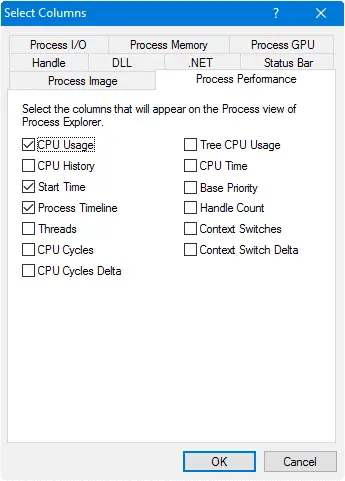
Teraz zobaczysz dodatkową kolumnę o nazwie Czas rozpoczęcia, pokazany na końcu. W razie potrzeby możesz przeciągnąć kolumnę na początek.
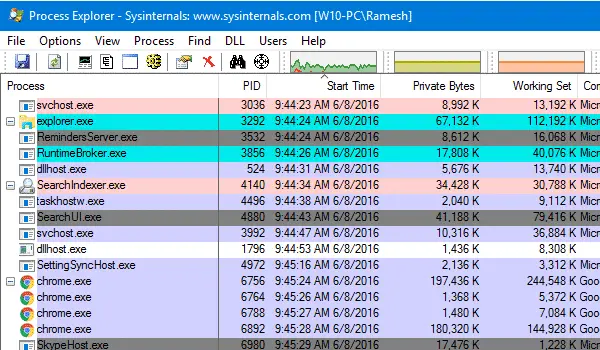
Skrypt WMI
Inną opcją uzyskania listy uruchomionych procesów (wraz z czasem ich utworzenia) jest użycie WMI, używając Data utworzenia nieruchomość w Win32_Process klasa. Oto mały skrypt:
Ustaw objFS = CreateObject("Skrypty. Obiekt systemu plików") Ustaw objNewFile = objFS.CreateTextFile("ProcessList.txt") strKomputer = "." Ustaw objWMIService = GetObject("winmgmts:" _. & „{impersonationLevel=impersonate}!\\" _. & strComputer & "\root\cimv2") Ustaw dtmProcTime = CreateObject( _. „WbemScripting. SWbemDateTime") Ustaw colProcesses = objWMIService. ExecQuery( _. "select * from win32_process" ) Dla każdego procesu objProcess In colProcesses. strWyjście = strWyjście i _. obiektProces. Nazwa & " (" & obiektProcess. ProcessID & ")" Jeśli NIE IsNull (objProcess. Data utworzenia) Następnie. strOutput = strOutput & vbTab & _. getmytime (objProcess. Data utworzenia) End If NOT IsNull (objProcess. Ścieżka wykonywalna) Następnie. strOutput = strOutput & vbTab & _. obiektProces. Ścieżka do pliku wykonywalnego. Zakończ, jeśli. strOutput = strOutput i vbCrLf. Następny. objNowyPlik. Funkcja strOutput WriteLine getmytime (wmitime) dtmProcTime. Wartość = wmitime. getmytime = dtmProcTime. GetVarDate. Koniec funkcjiSkopiuj powyższy kod do Notatnika i zapisz plik jako Proclist.vbs. Kliknij dwukrotnie plik, aby go uruchomić, a zostanie utworzony plik tekstowy o nazwie ProcessList.txt w tym samym folderze, w którym znajduje się skrypt.
Plik tekstowy zawiera listę nazw procesów wraz z czasami ich utworzenia, posortowaną w porządku chronologicznym.
Za pomocą WMIC (Narzędzie wiersza polecenia WMI)
Aby uzyskać listę uruchomionych procesów wraz z czasem ich utworzenia, otwórz okno wiersza polecenia (CMD.EXE) i wpisz następujące polecenie:
PROCES WMIC UZYSKAJ NAZWĘ, DATĘ UTWORZENIA
Naciśnij enter. Zobaczysz dane wyjściowe podobne do poniższych:
20160608113122.658330+330 chrome.exe. 20160608114051.136181+330 ShellExperienceHost.exe. 20160608114422.533003+330 NisSrv.exe. 20160608114515.118887+330 dllhost.exe. 20160608114916.195621+330 chrome.exe. 20160608115108.793552+330 chrome.exe. 20160608115516.446428+330 Greenshot.exe
Znacznik daty/czasu jest pokazany poniżej Format czasu WMI:
rrrrmmddGGMMSS
Aby zrozumieć format daty i czasu WMI i przekonwertować go na zwykły format, zobacz artykuł Konwertowanie dat WMI na standardowy format daty i godziny w witrynie Microsoft Windows Scripting Guide.
Jedna mała prośba: Jeśli podobał Ci się ten post, udostępnij go?
Jeden „mały” udział od ciebie bardzo pomógłby w rozwoju tego bloga. Kilka świetnych sugestii:- Przypiąć!
- Udostępnij to na swoim ulubionym blogu + Facebooku, Reddit
- Tweetuj to!